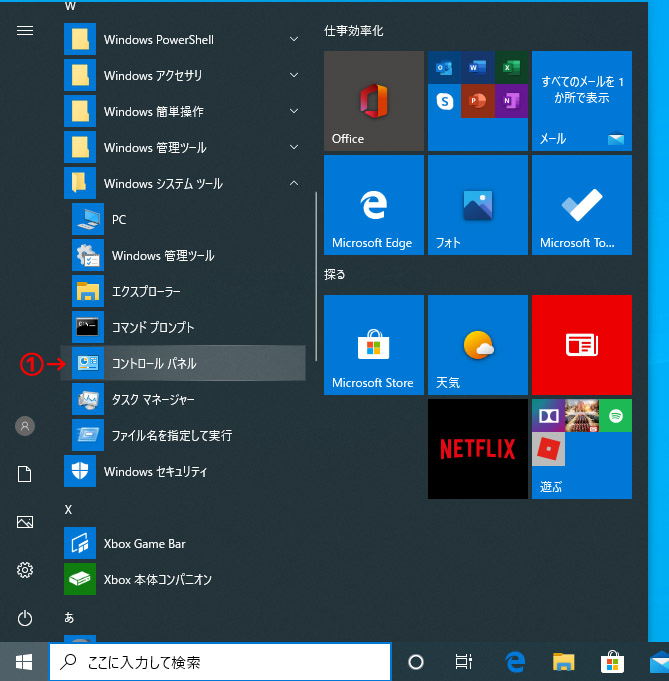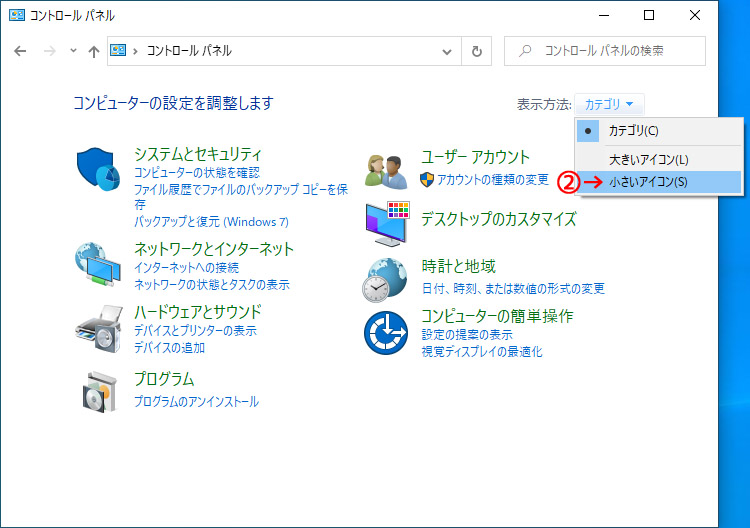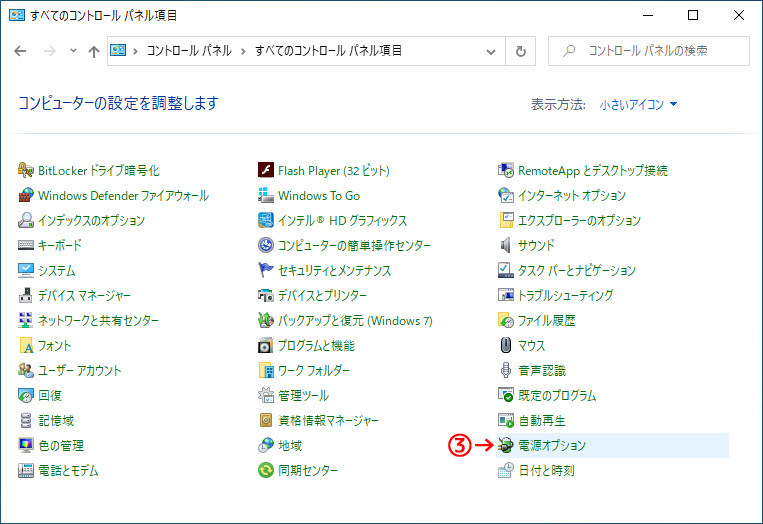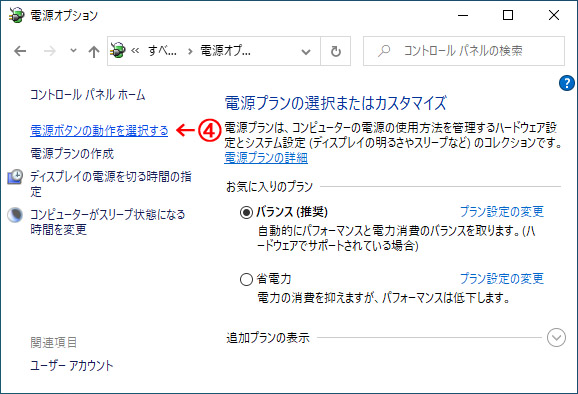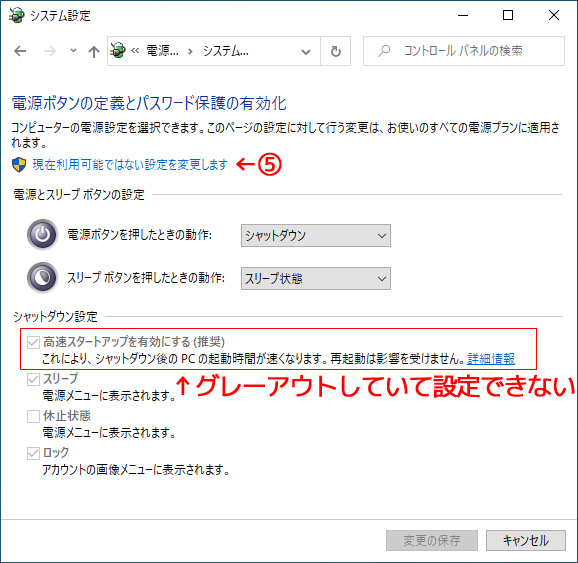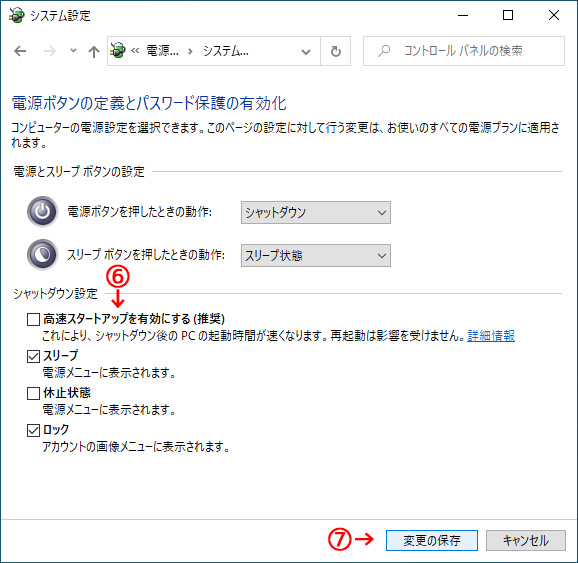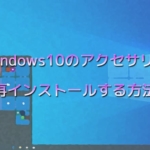Windows10で高速スタートアップを無効化する方法
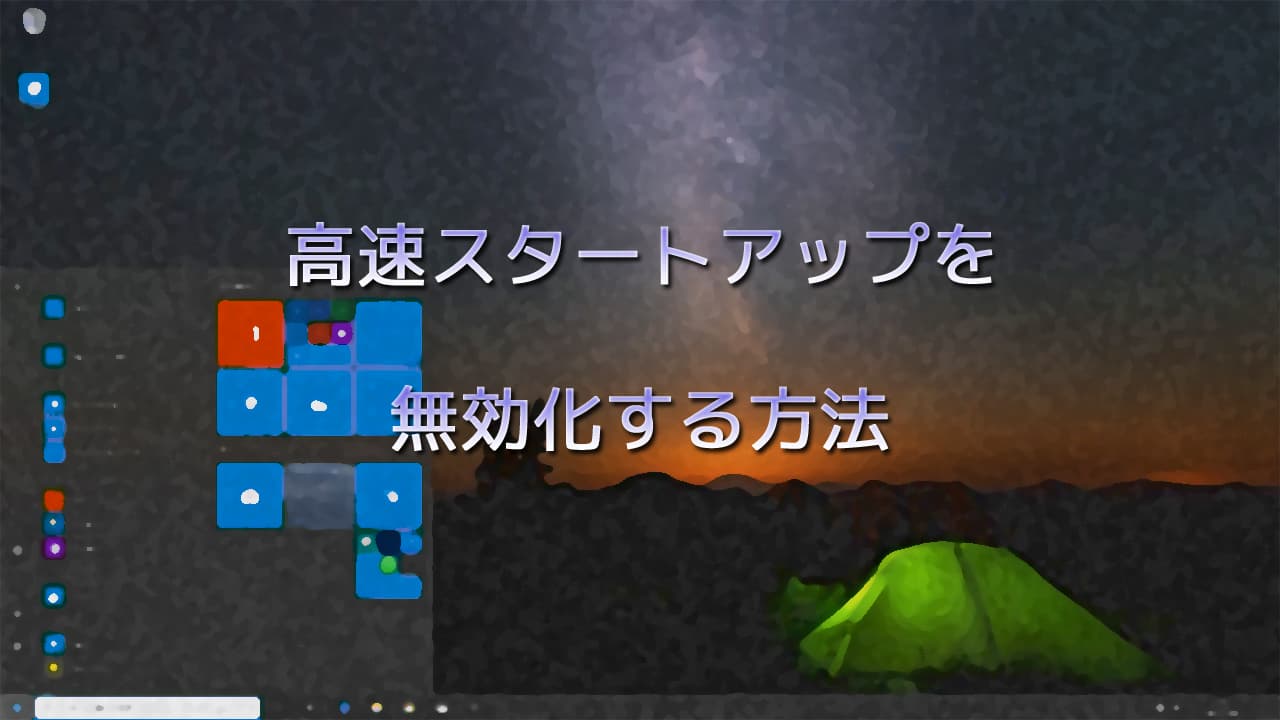
高速スタートアップが有効だと、外付けHDDやSSDなどのストレージ等が認識されなかったり、WindowsUpdateが正常に適用されなかったり、何かしらの不具合が発生する場合があります。そういった現象にお悩みの場合は高速スタートアップを無効化しましょう。
本記事ではWindows10の高速スタートアップを無効化する方法をご紹介いたします。
高速スタートアップの無効化方法
① 『スタート』 → 『Windows システム ツール』 → 『コントロール パネル』を開きます。
② コントロールパネルを開いたら表示方法を『小さいアイコン』に設定。 (わかりやすくするためです)
③ 『電源オプション』を選択。
④ 『電源オプション』のウィンドウが開いたら『電源ボタンの動作を選択する』を選択。
⑤ この画面で高速スタートアップの設定ができるのですが、グレーアウトしていて設定ができません。『現在利用可能ではない設定を変更します』を押すことでグレーアウトが解除されます。
⑥ グレーアウトが解除されたら『高速スタートアップを有効にする (推奨)』のチェックを外して、⑦ 『変更の保存』を押せば高速スタートアップの無効化完了です。お疲れ様でした。